Когда пользователь скачивает из интернета файл, Windows или браузер автоматически записывает в него сведения об источнике загрузки и некоторую другую служебную информацию. Эти данные сохраняются до тех пор, пока пользователь не разблокирует полученный файл в его свойствах, но удаление сведений о зоне не единственный повод для разблокировки файла. Разблокирование также позволяет снять ограничения, с которыми нередко приходится сталкиваться при работе с полученными из сети исполняемыми файлами.
Процедура эта не представляет сложности, но как быть, если таких файлов много? Что, открывать свойства каждого из них и раз за разом нажимать кнопку «Разблокировать»?
Совсем не обязательно, ведь для этих целей в Windows предусмотрена специальная команда PowerShell, позволяющая удалять данные из альтернативных потоков для множества файлов за один раз.
Это хорошо, но вы можете пойти еще дальше, интегрировав эту команду в контекстное меню Проводника.
Этим вы сэкономите время, а заодно избавитесь от необходимости каждый раз запускать командную строку.
Скачайте по ссылке yadi.sk/d/NekRNckUJ5rNWw архив с твиками, распакуйте в любое расположение и выполните слияние файла «Add Unblock.reg».
Изменения вступят в силу немедленно, а в результате применения твика в контекстное меню Проводника у вас появятся дополнительные опции «Разблокировать» для конкретного файла.
А также «Разблокировать все файлы» и «Разблокировать все файлы в подпапках» для каталогов.
Если в будущем вы захотите удалить добавленные опции из меню оболочки Windows, запустите файл «Remove Unblock.reg» из архива или вручную удалите в редакторе реестра указанные на этом скриншоте ключи.
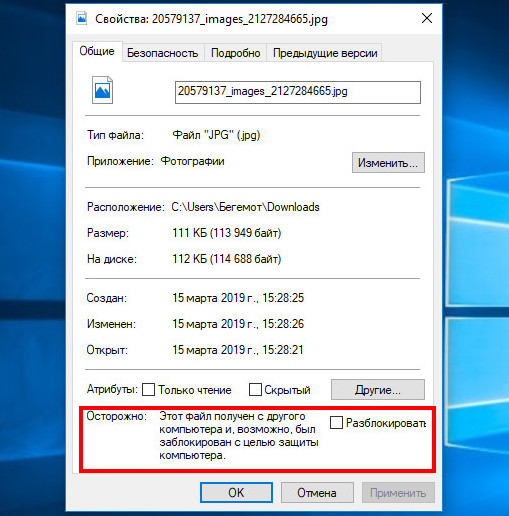
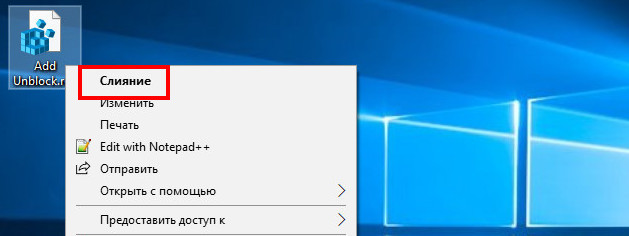
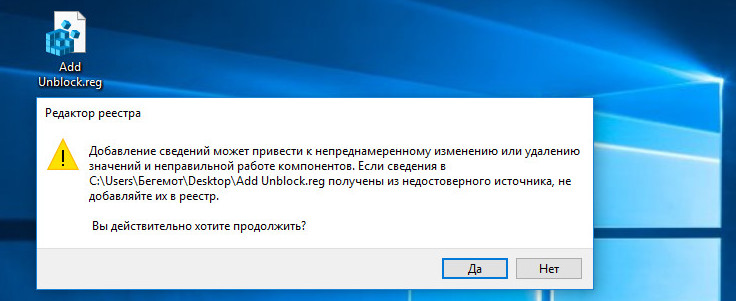
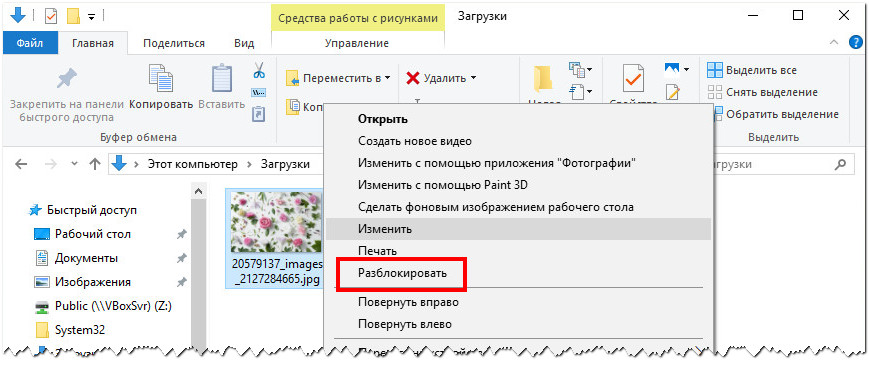
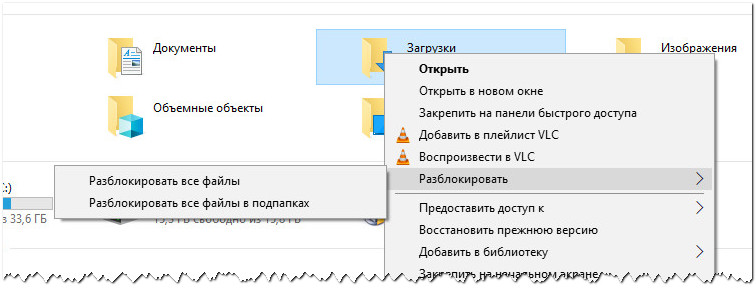
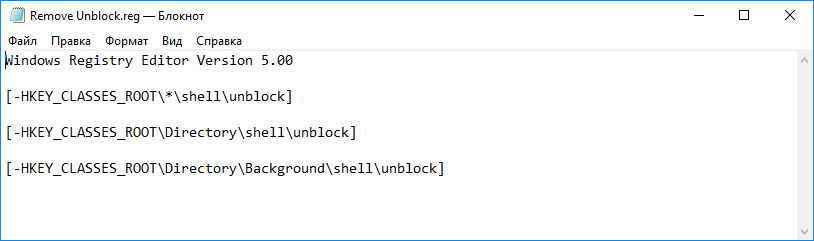
Добавить комментарий